Instrumentul Lichefiere - instrucțiuni în imagini
Un ghid complet pentru a Instrumentul Lichefiere Photoshop
Instrumentul Lichefiere - instrucțiuni în imagini
Ce este pentru?
Este folosit, variind de la retușare foto pentru a crea efecte artistice. Filtrul este foarte diversă, cu ajutorul vă puteți trage o parte a imaginii, pentru a reflecta părțile sale separate, se umfla la rid, folie, urzeală. Avantajul este că este posibil să se lucreze punct în cazul în care doriți. Deschide în Photoshop câteva imagini simple, care vor fi practicate.
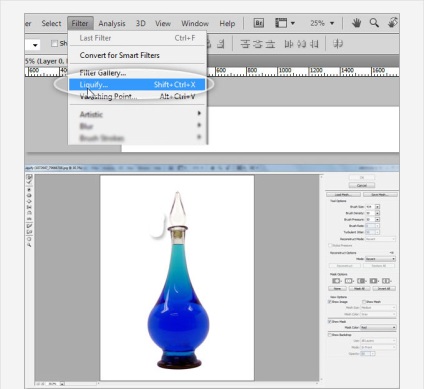
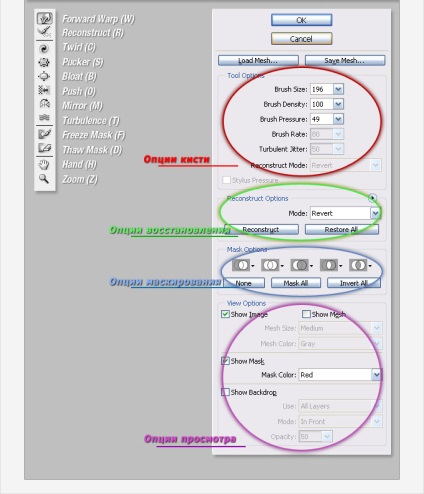
Instrumente și opțiuni
Forward Warp (W)
Acest instrument de bază chastoispolzuemy care se mișcă pixelii în direcția de mișcare periei. Depinde de valoarea mărimii porțiunii periei mutat (ne pare rău, dar dimensiunea perie de extremă 600rh limitate la, cel puțin în versiunea CS3):
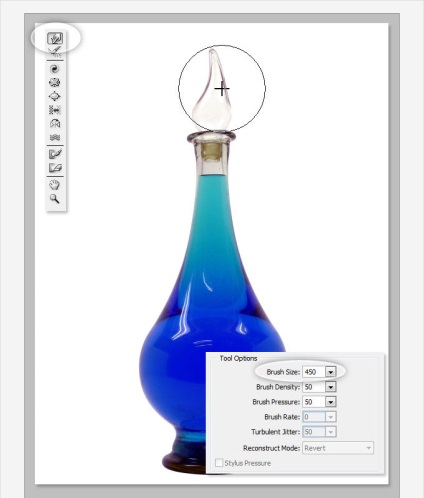
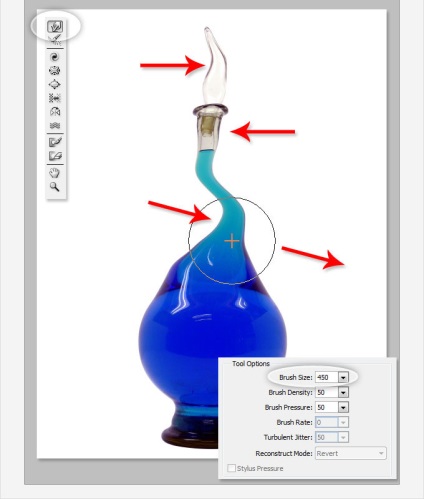
Parametru Perie Densitate
Acesta controlează duritatea periei. Dacă valoarea este în valoare de la zero, ceea ce înseamnă că cel mai mare instrument de impact cade pe centrul periei și descrește spre marginile - tipul care atrage o perie cu margini moi. O valoare de 100 înseamnă o expunere uniformă la perie cea mai mare parte a regiunii suprapus de aceasta, se va deforma cu același grad ca centru al periei, și în apropierea marginilor sale (cu toate acestea, marginea va fi în continuare atenuate, din motive evidente). Toate valorile de mai jos 100 prayamoportsionalno reduce rigiditatea periei:
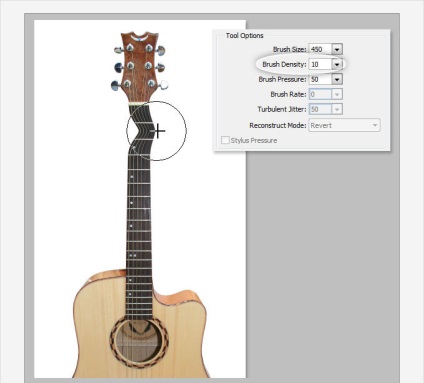
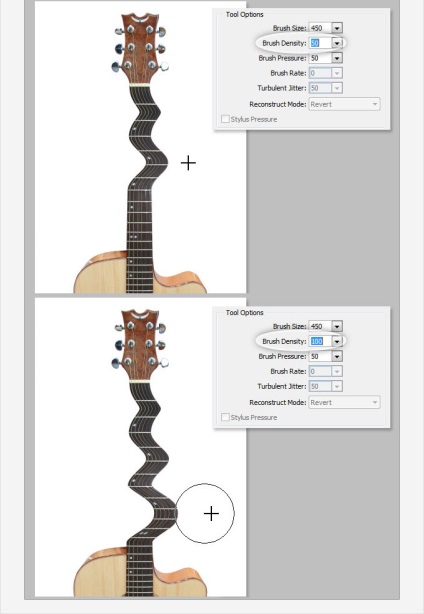
Presiune Parametru Perie
Acesta indică puterea efectelor pensulei, în timpul funcționării - pe baza forței de presare. Limitele gamei sale de valoare de la 0 la 100. Cu cât valoarea parametrului utilizat în activitatea asieta și se întind regiunea într-o măsură mai mică, valori mai mari - dimpotrivă:
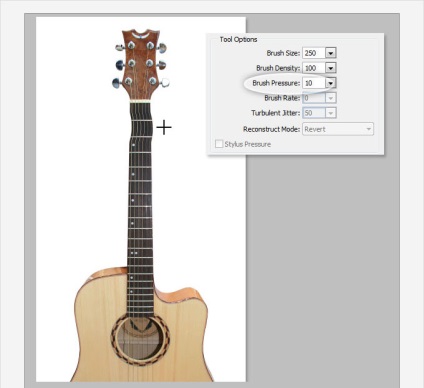
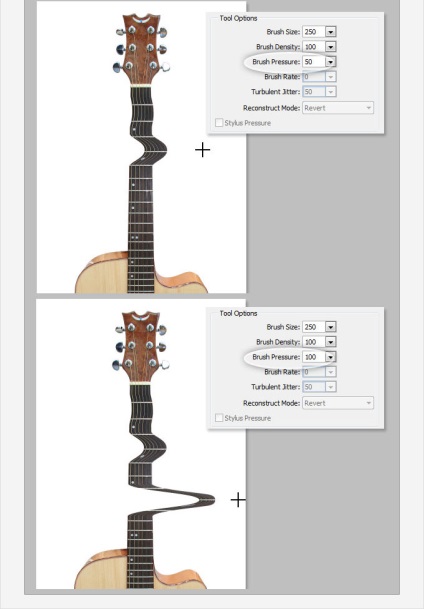
Învârti (C)
Se rotește în sens orar pixelii ca filtrul eponim. Pentru a răsuciți este invers acelor de ceasornic, în timpul utilizării sculei, țineți apăsată tasta Alt. Perie Rata de valoare a parametrului în acest caz, controlează rata de distorsiune, cea mai mare rata, cu atât mai repede rotația (peria în mișcare opțional):
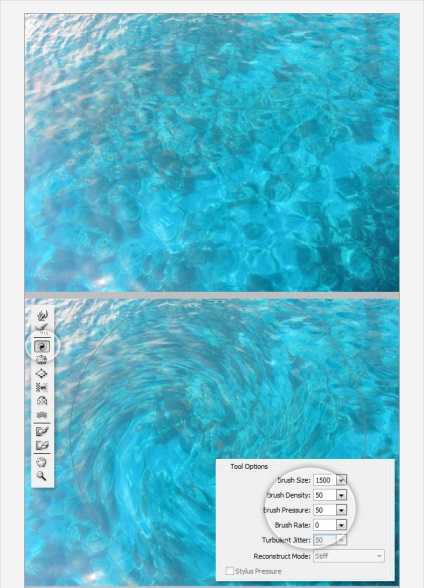

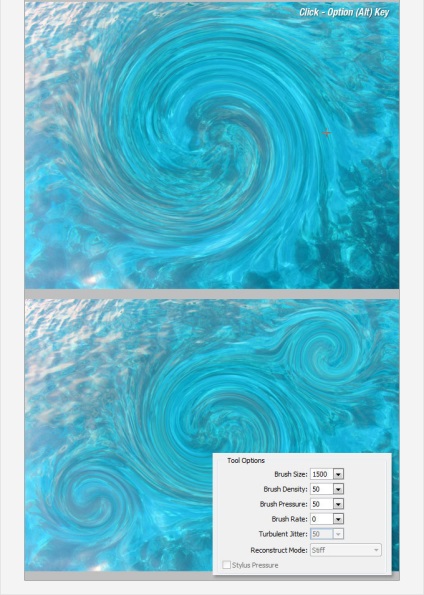
Instrumente Pucker (S) și Dilatare (B)
instrument Dezumflare trage pixeli în centru, și umfli se umflă lor de la centru - pe filtru Spherize principiu. Folosit pentru a mări și din anumite zone:
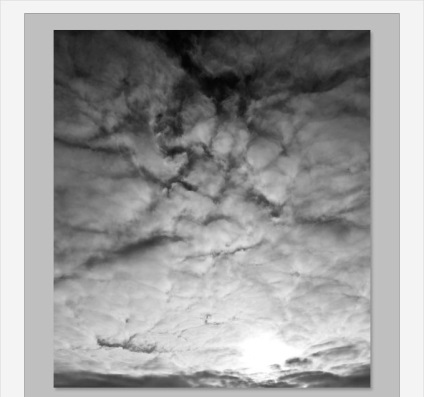
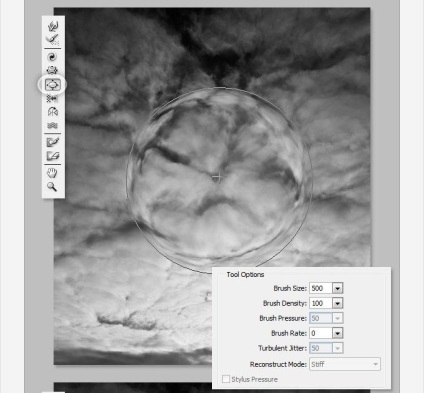
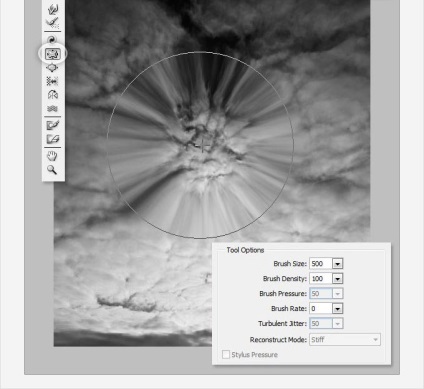
Push Tool (O) atunci când se deplasează pe verticală
mută pixel spre stânga, atunci când perie se mișcă în sus și în dreapta - atunci când în jos. Mutând-sensul acelor de ceasornic, puteți crește obiect, se deplasează în sens antiorar - pentru a micșora. Instrumentul a lucrat în direcția opusă (de exemplu, atunci când se deplasează în sus pensula, pixelii deplasabile nu sunt dreapta - și stânga), așa cum este cazul cu instrumentul Twirl. ar trebui să clemă apăsată tasta Alt:

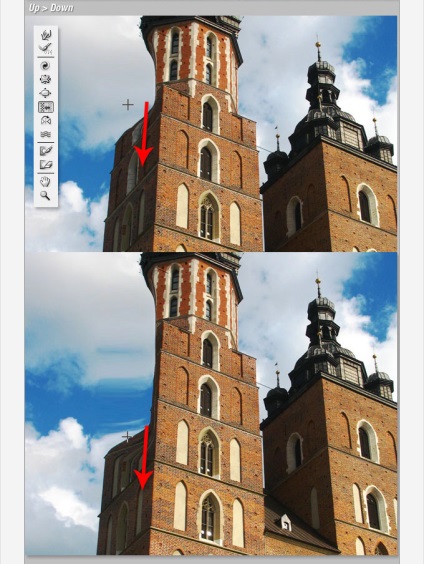
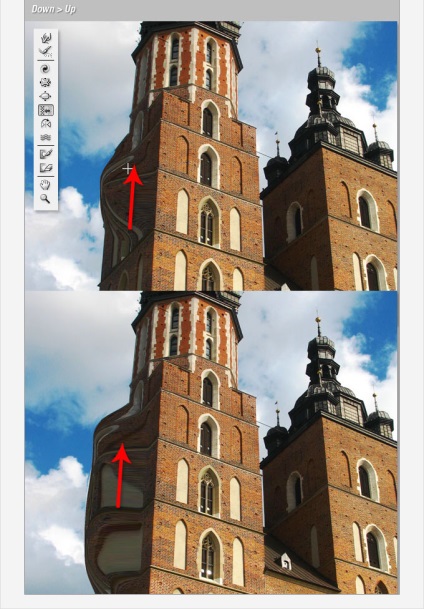
Instrument pentru Push (O), atunci când deplasarea pe orizontală orizontală
Atunci când se deplasează peria de la stânga la dreapta, pixelii sunt deplasate în sus și invers, atunci când se deplasează de la dreapta la stânga:
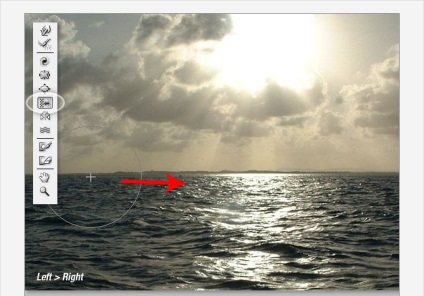
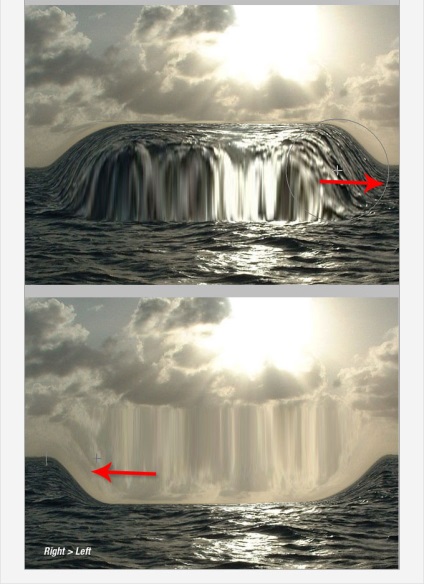
Tool Mirror (M)
Acesta funcționează pe principiul oglinzii. Pixelii de instrument fiind paralel cu otzekralivayutsya frotiu. În cazul în care tamponul este drept, otzerkalivaetsya paralelă superioară în cazul în care stânga - jos, în cazul în sus - stânga, în cazul în care în jos - dreapta. În timp ce țineți tasta Alt și invers. Instrumentul utilizat de obicei manieră axială în sus-jos sau dreapta-stânga:
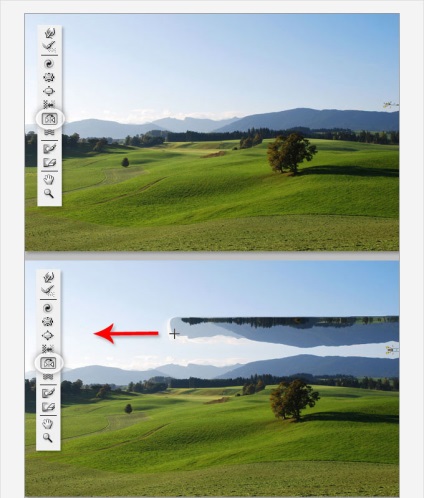
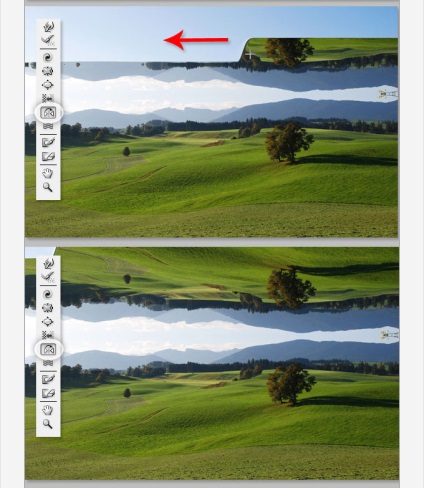
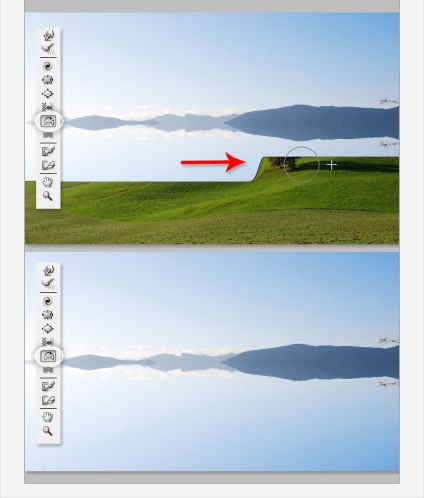
Instrumentul de turbulență (T)
Imaginează-ți că panza nedosohshy stânga pentru a picta o imagine în ploaie, suprafața la cer - cum ar fi a face ceva și acest instrument - creează un amestec de pixeli în zona perie ca vopsele, în cazul în care iod se dizolvă în apă. Cu cât valoarea turbulenta Jitter. activitatea mai violent se produce (în timp ce țineți tasta Alt și instrumentul va lucra ca Healing Brush.):
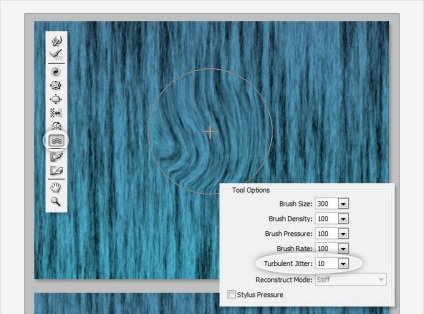
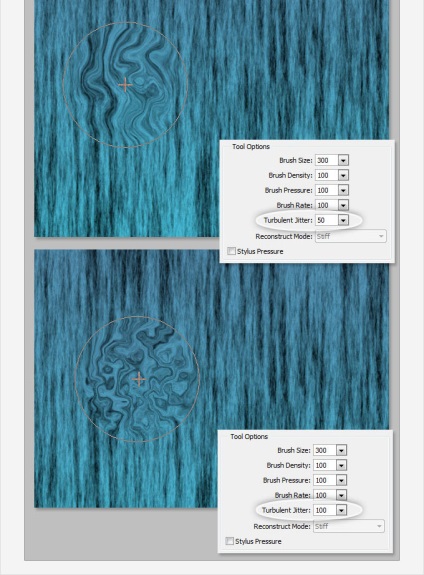
instrumente de mascare
Puteți proteja anumite zone ale imaginii de efectele altor instrumente folosind masca de congelare (Masca Freeze) (F) În bara de instrumente, faceți clic pe butonul Mască Freeze și desenați acele zone care nu au nevoie să tulpina, dar poate fi afectată în timpul funcționării. Pentru a șterge o mască, utilizați instrumentul masca dezgheț (D). Acum, folosind orice instrumente de deformare, regiuni înghețate vor rămâne neschimbate. Doar o foarte ușor de înțeles dependența de opțiuni perie atunci când se lucrează cu instrumentul Freeze masca efectele sale:
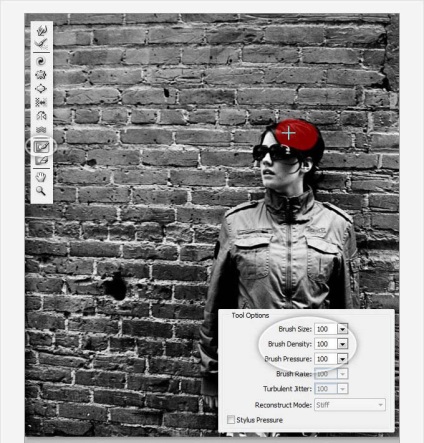
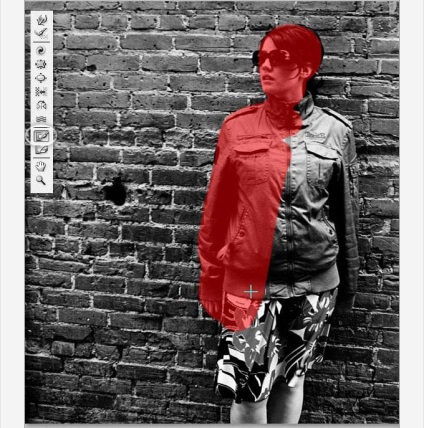
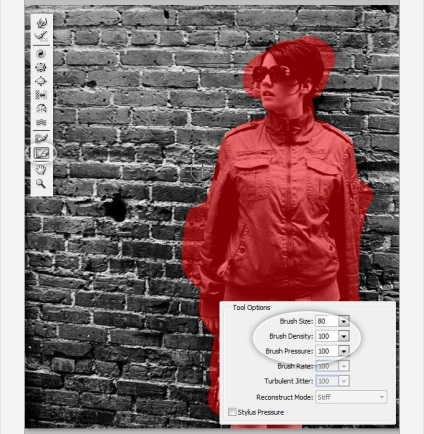
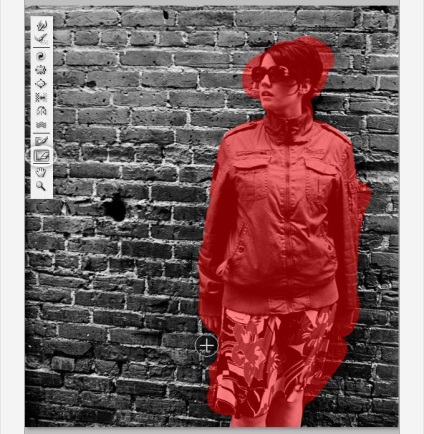
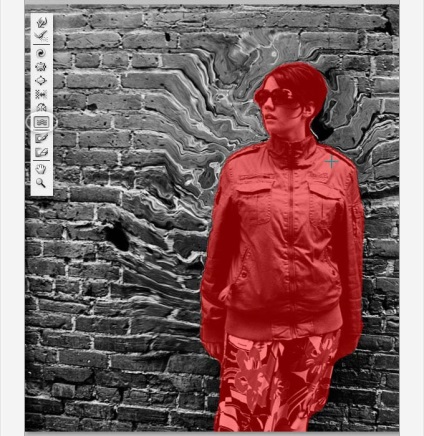
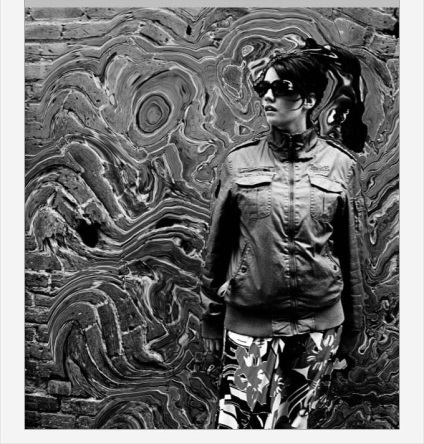
Opțiuni de mascare (Opțiuni Mask)
Masca Opțiuni Opțiuni panou. că, pe partea dreaptă a ferestrei de filtrare vă permite să interacționeze cu stratul masca existent și pixel transparent, pentru a crea o mască sau o scad în cutia filtrului.
Desenarea o mască în filtru, în prezența unei măști în strat, le puteți, combina invertit, scade una de alta, lăsați masca numai la intersecția (se poate lucra și cu un strat translucid de pixeli):
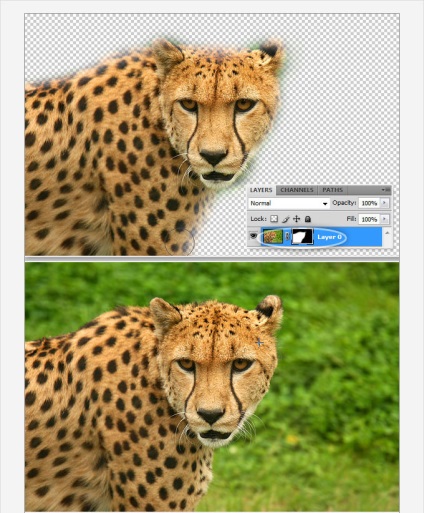
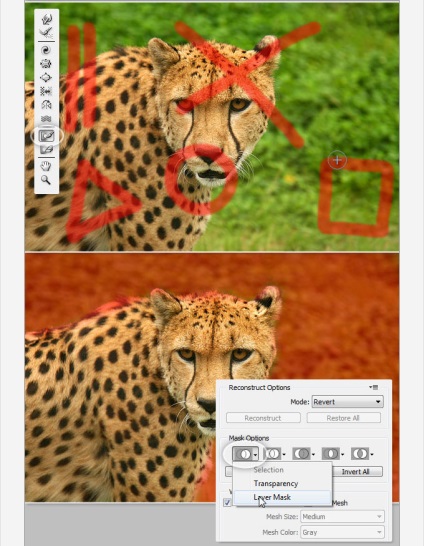
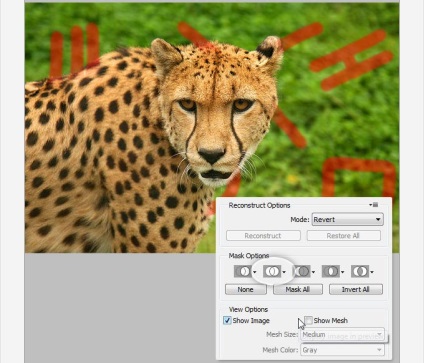
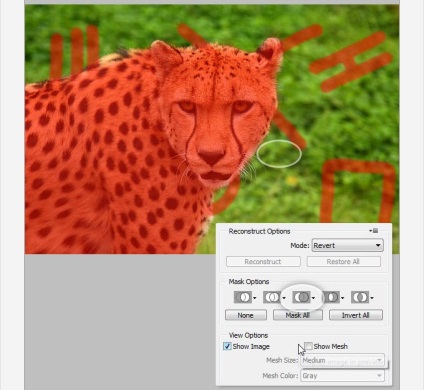
distorsiune Restaurarea (Reconstruct)
După deformarea imaginii, poate fi necesar pentru a restaura unele sau toate din zona la aspectul original. Există mai multe moduri de a face acest lucru în filtru. Cel mai simplu - un clic pe butonul Restore All din panoul corespunzător de opțiuni:
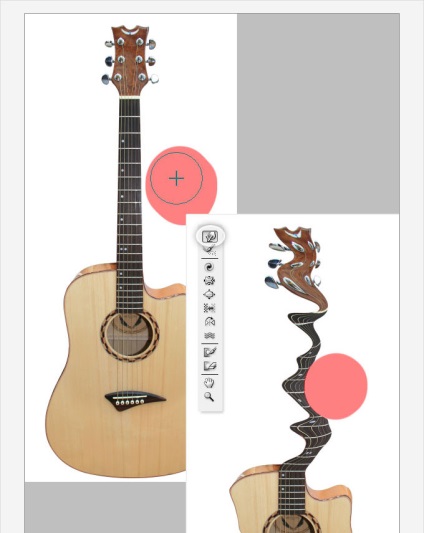
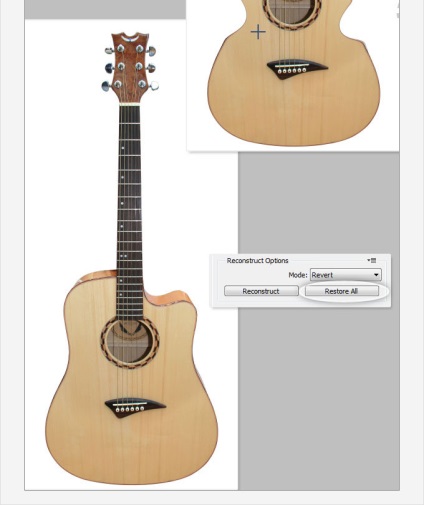
Reconstruirea instrument ® și opțiunile sale
instrument de recuperare funcționează ca o perie de istorie, restaurarea imaginii fostului fel. Munca lui este foarte simplu și transparent. În mod implicit, reface complet imaginea într-un mod standard (adică Revocați. Panoul Opțiuni Reamenajarea). Dar există, de asemenea, alte câteva opțiuni de recuperare, cu un comportament diferit, care depind, de asemenea, cu privire la situația zonelor înghețate. Aceste metode sunt foarte interesante, dar un pic mai complicat, astfel încât nu vor fi detaliate:
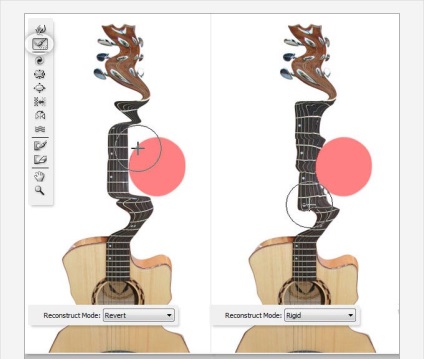
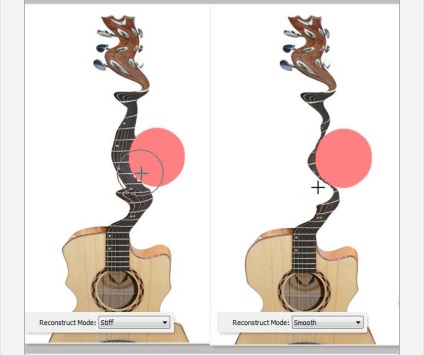
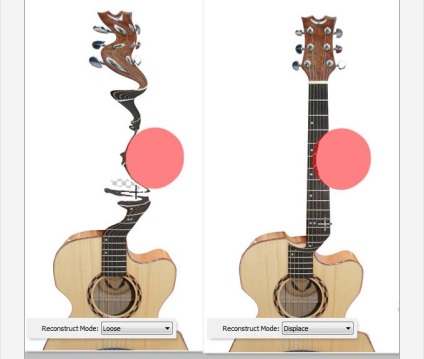
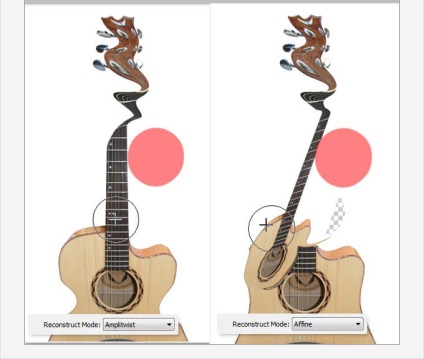
Funcția Auto Reconstruct
În panoul de opțiuni are buton Reconstruct Reconstruct în câteva click-uri pe ea se va restabili automat imaginea distorsionată. moduri de recuperare pe care am arătat la Reconstruirea instrument. Aici, de asemenea, influența și este aici că principiul lor va fi mai bine înțeleasă. Se poate oferi doar - distorsiona forma și să încerce orice fel, apoi încercați să restabiliți prezența zonelor congelate - care va fi nu mai puțin interesant în timpul dezvoltării acestui filtru.
Arunca într-o altă piesă, făcând clic pe triunghiul din același panou, restaurarea poate fi realizată glisorul:
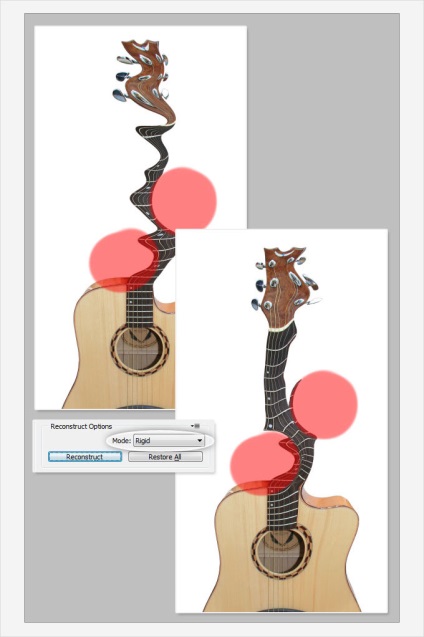
Afișarea grilei și măști
denaturare grilă plasă de ambele pot activa și dezactiva prin verificarea sau debifarea bifă. Puteți mări sau micșora dimensiunea rețelei și schimba culoarea. Același lucru cu masca - totul se întâmplă în panoul View Options Panel.
Fiecare distorsiune (care este afișat pe grilă, indiferent dacă acesta este pornit sau oprit) pot fi salvate ca o distorsiune grilă și se aplică la o altă imagine. Este simplu - trebuie să faceți clic pe butonul Save Mesh. care este deasupra panoului de opțiuni a instrumentului. Pentru a aplica o grilă salvată anterior doar să faceți clic pe butonul Load Mesh și selectați salvarea dorită.
Și acum există un truc foarte important, se bucură de persoanele care lucrează cu o dimensiune suficient de mare a documentului. După ce toate dimensiunile de perie sunt limitate, și un document foarte mare lung computerul poate gestiona schimbările pe care enervant, pentru că la fel ca multe mișcări mici înăsprește modelul figura, iar computerul în doar câteva secunde produce schimbarea, iar peria nu este suficient. Deci, duplicat documentul și reduce-l la o dimensiune convenabilă, se aplică ușor întreaga deformare, păstrați grila, închideți duplicatul și să aplice această grilă pentru un instrument real - în timp ce sarcinile de calculator și crede că răsfățați-vă un ceai. Același Razumovsky folosește această metodă.
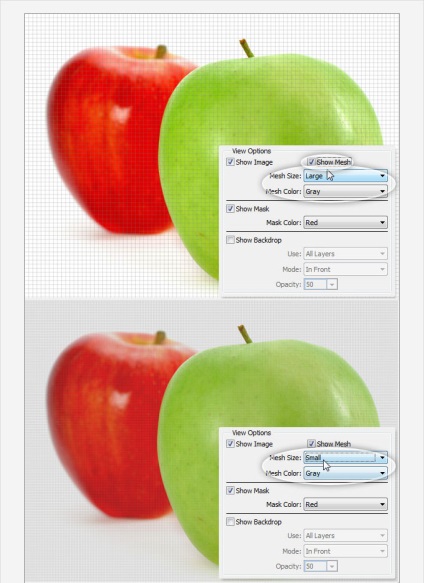
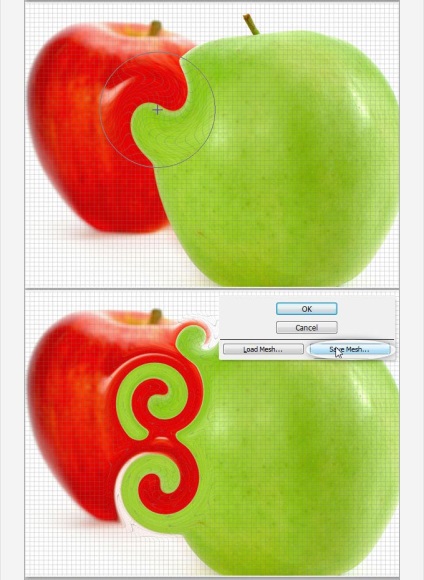
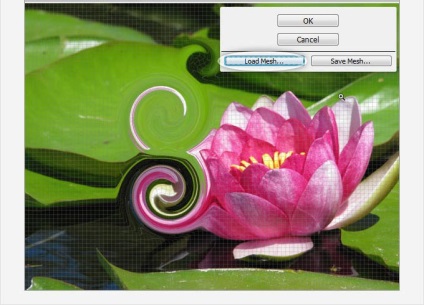
Decoruri parametru
Indică atunci când straturile suplimentare, în plus față de lucru (care se aplică doar modificări). Hârtia multi-strat, selectați stratul pe care doriți să denatureze. Lansați filtrul Lichefiere. și mai jos bifați caseta Afișare Fundalul - acum puteți alege ce strat suplimentar pe care doriți să vedeți la locul de muncă, ceea ce va fi lipsa de transparență și de modul în care va fi afișat:
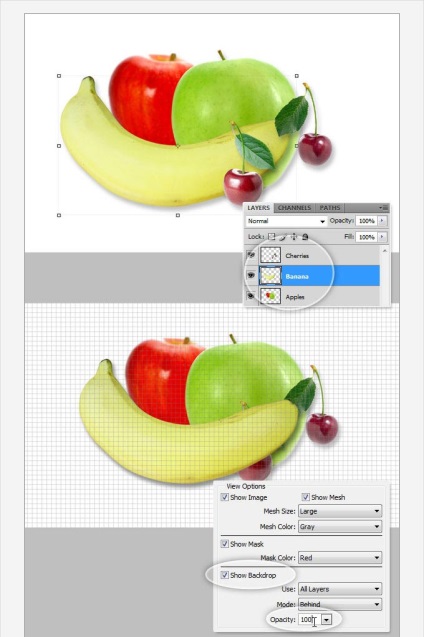
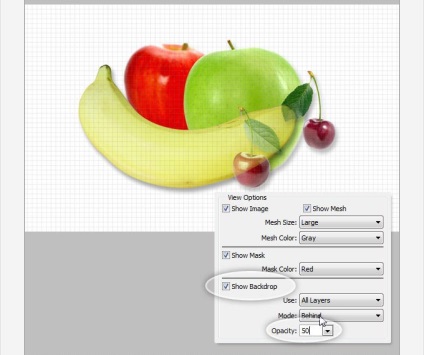
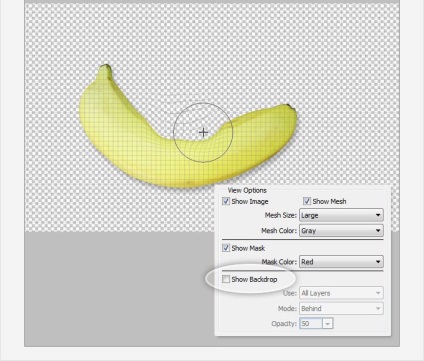
Puteți selecta un strat suplimentar afișat statutul său: dacă acesta va fi „stocat“ deasupra patului sau în spatele ei. Nu uitați să denatureze doar un singur strat, la care a fost lansat filtru:
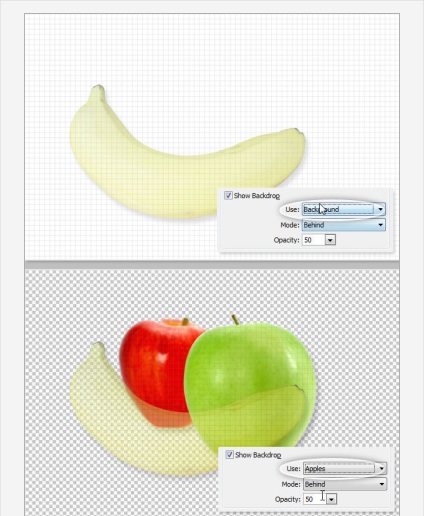
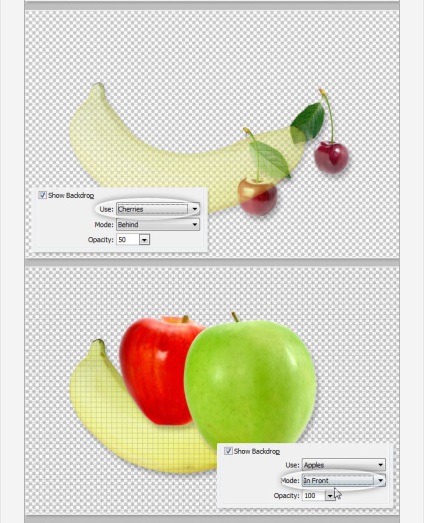
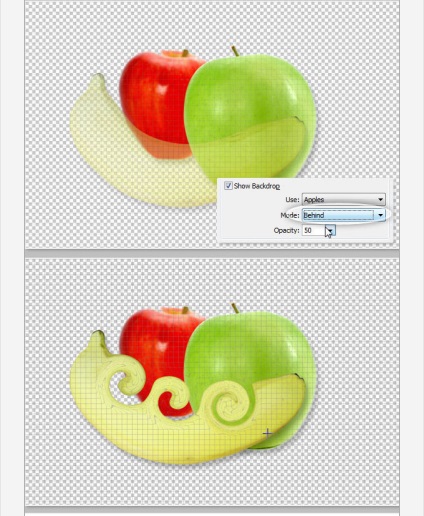

Alternative la Chirurgie plastica
Lucrul cu o față de plastic, atunci când Retușarea și corectarea imaginilor, din figuri diferite neajunsuri, fețe și alte forme, utilizați întotdeauna instrument Forward Warp. Utilizați alte, dar, în funcție de sarcina. Să vedem un exemplu simplu de acest lucru și adăugați o fată să zâmbească:
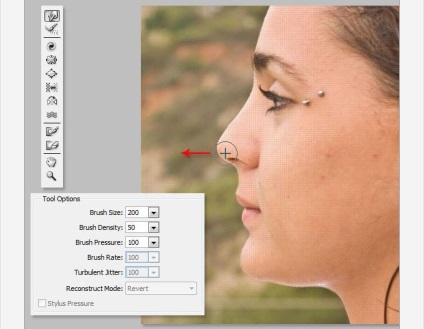
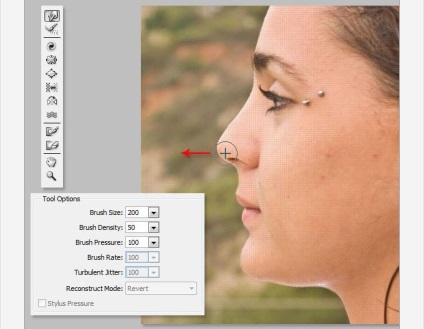
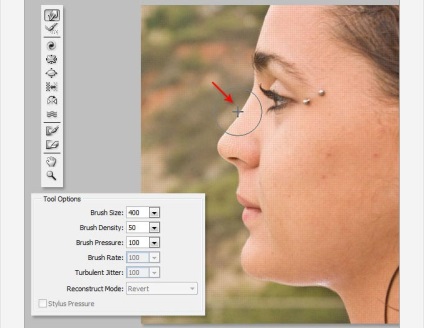
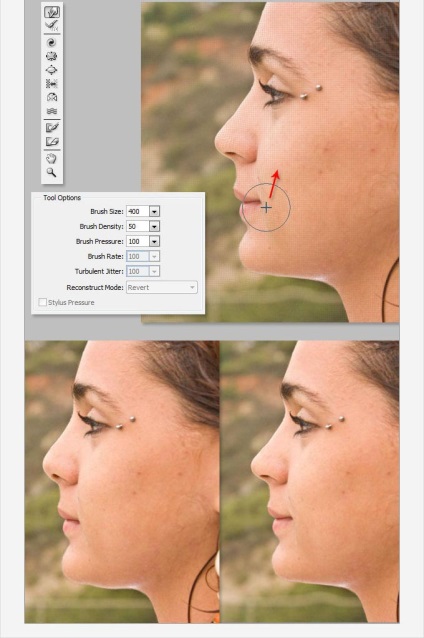
Dar, amintiți-vă că au oportunități, nu exagera. Încercați să lucreze la poruncă medicală „nu face rău“. Chiar și crearea de desene animate amuzant, în cazul în care unul trebuie să denatureze în mod semnificativ formele inițiale, nu trebuie să traverseze linia abracadabra.
concluzie
Lichefiere filtru - una dintre cele mai importante instrumente de Photoshop și ar trebui să învețe să folosească în mod corespunzător. Să sperăm că, lecția utilă și vă va ajuta în munca ta. Tsenok amlif.